"คอนโทรลเลอร์ PS5: คู่มือการจับคู่พีซีง่าย"
Sony Dualsense เป็น ตัวควบคุม PS5 ที่ดีที่สุด อย่างปฏิเสธไม่ได้ด้วยคุณสมบัติที่เป็นนวัตกรรมการยึดเกาะที่สะดวกสบายและการออกแบบตามหลักสรีรศาสตร์เพิ่มประสบการณ์การเล่นเกมของคุณใน PlayStation 5 ในขณะที่ซิงค์กับ พีซีเกมที่ดีที่สุด เคยเป็นงานที่น่ากลัวโดยเฉพาะอย่างยิ่งกับ DualShock 4 DualSense มีความเข้ากันได้กับพีซีที่ดีกว่ามากโดยวางไว้ใน ตัวควบคุมพีซีที่ดีที่สุด ด้านล่างคุณจะพบคู่มือโดยละเอียดเกี่ยวกับวิธีการเชื่อมต่อคู่กับพีซีได้อย่างง่ายดายเพียงใด

รายการที่จำเป็นในการจับคู่คอนโทรลเลอร์ PS5 กับ PC:
- สายเคเบิล USB-C พร้อมข้อมูล
- อะแดปเตอร์บลูทู ธ สำหรับพีซี
การเชื่อมต่อคอนโทรลเลอร์ DualSense ของคุณกับพีซีอาจตรงไปตรงมา แต่คุณจะต้องแน่ใจว่าคุณมีอุปกรณ์ที่เหมาะสม DualSense ไม่รวมสายเคเบิล USB เมื่อซื้อแยกต่างหากและพีซีทุกตัวไม่ได้มาพร้อมกับบลูทู ธ ในตัว ในการเชื่อมต่อ dualsense ของคุณกับพีซีคุณจะต้องใช้สายเคเบิล USB-C ที่รองรับการถ่ายโอนข้อมูล (ระวังสายเคเบิลที่ถูกกว่าที่จ่ายพลังงานเท่านั้น) คุณสามารถใช้สายเคเบิล USB-C-to-C หากพีซีของคุณมีพอร์ต USB-C หรือสาย USB-C-TO-A หากมีพอร์ต USB แบบสี่เหลี่ยมผืนผ้าแบบดั้งเดิมเท่านั้น
หากพีซีของคุณไม่มีบลูทู ธ การเพิ่มมันเป็นเรื่องง่าย ตลาดมีอะแดปเตอร์บลูทู ธ หลากหลายตั้งแต่ที่พอดีกับช่อง PCIe ภายในคอมพิวเตอร์ของคุณกับคนอื่น ๆ ที่เพียงแค่เสียบเข้ากับพอร์ต USB

ตัวเลือกอันดับต้น ๆ ของเรา
เครื่องส่งสัญญาณบลูทู ธ BT-W5 ที่สร้างสรรค์
วิธีจับคู่คอนโทรลเลอร์ PS5 เข้ากับพีซีผ่าน USB

- เสียบสาย USB ที่คุณเลือกเข้ากับพอร์ตเปิดบนพีซีของคุณ
- เชื่อมต่อปลายอีกด้านของสายเคเบิลเข้ากับพอร์ต USB-C บนคอนโทรลเลอร์ DualSense ของคุณ
- รอให้พีซี Windows ของคุณจดจำตัวควบคุม DualSense เป็น gamepad
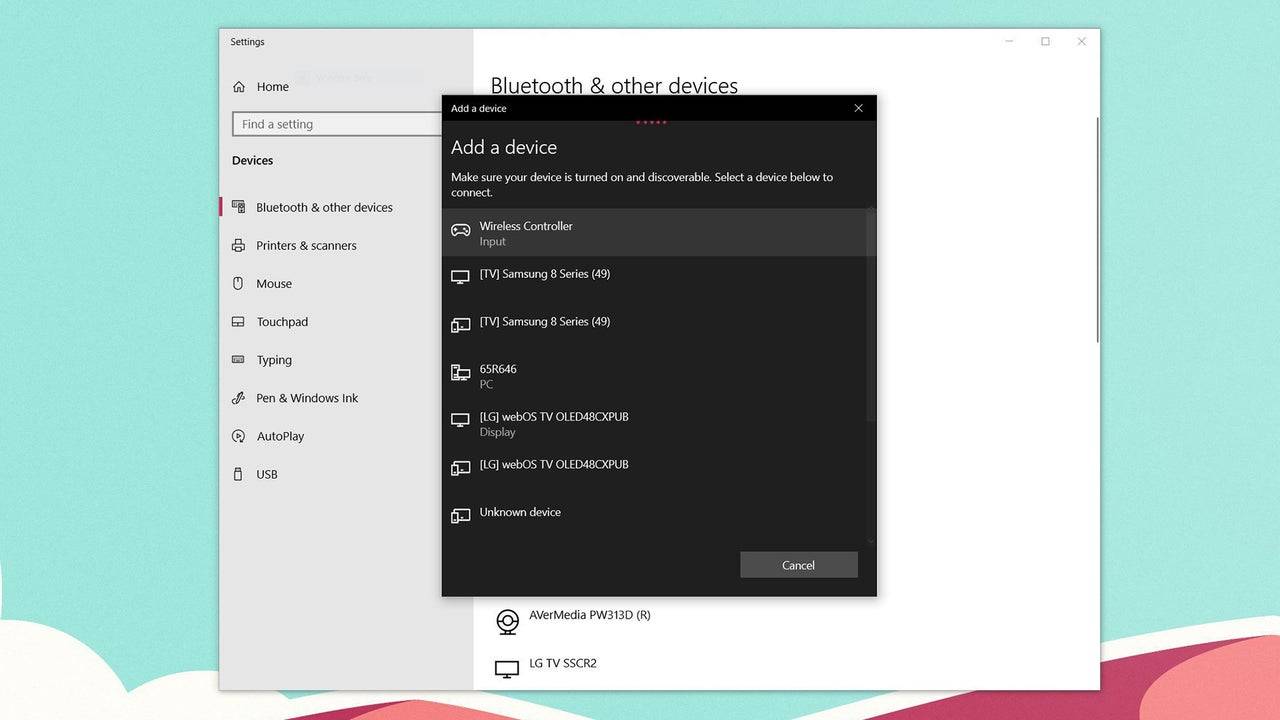
วิธีจับคู่คอนโทรลเลอร์ PS5 DualSense กับพีซีผ่านบลูทู ธ
- เข้าถึงการตั้งค่าบลูทู ธ ของพีซีของคุณโดยกดปุ่ม Windows พิมพ์“ Bluetooth” และเลือก อุปกรณ์บลูทู ธ และอุปกรณ์อื่น ๆ จากเมนู
- คลิก เพิ่มบลูทู ธ หรืออุปกรณ์อื่น ๆ
- เลือก บลูทู ธ ในหน้าต่างป๊อปอัพ
- ในคอนโทรลเลอร์ DualSense ของคุณ (ตรวจสอบให้แน่ใจว่าถูกตัดการเชื่อมต่อและขับเคลื่อน) กดปุ่ม PS ค้างไว้และสร้างปุ่ม (ถัดจาก D-Pad) พร้อมกันจนกว่าแถบแสงใต้ทัชแพดจะเริ่มกระพริบ
- บนพีซีของคุณเลือกคอนโทรลเลอร์ DualSense ของคุณจากรายการอุปกรณ์บลูทู ธ ที่มีอยู่
บทความล่าสุด



![Taffy Tales [v1.07.3a]](https://imgs.anofc.com/uploads/32/1719554710667e529623764.jpg)



























